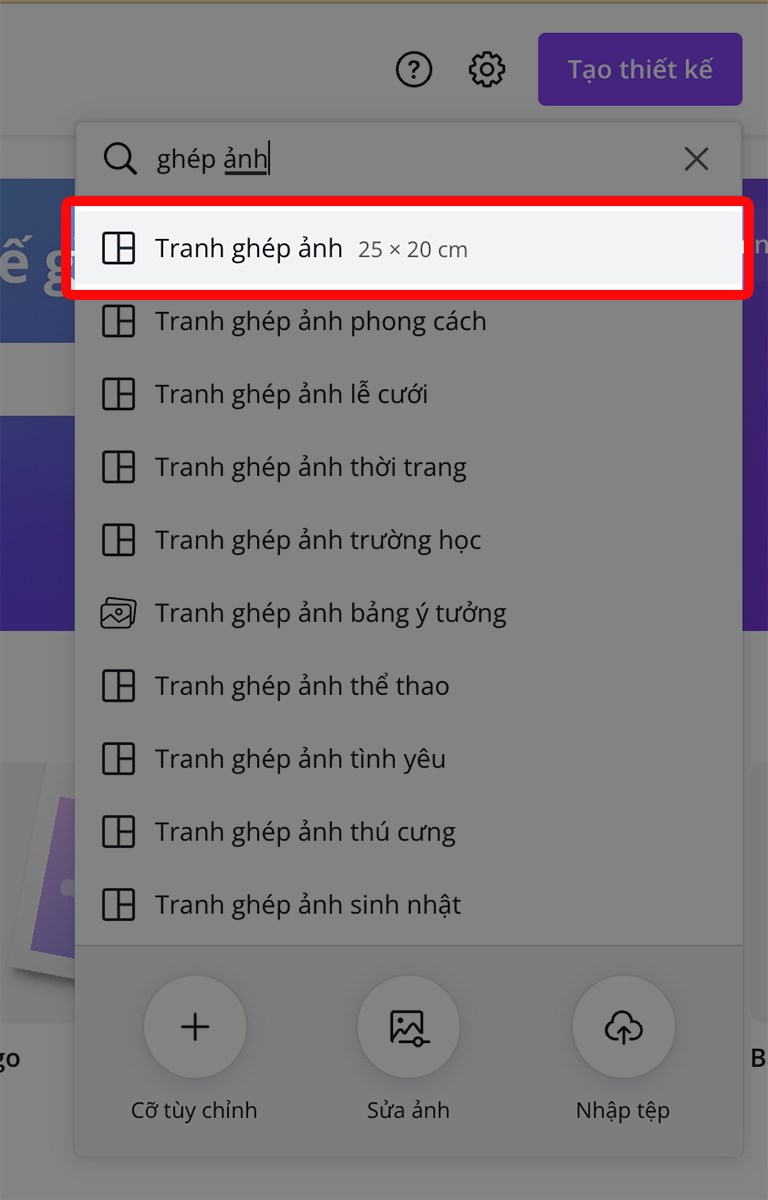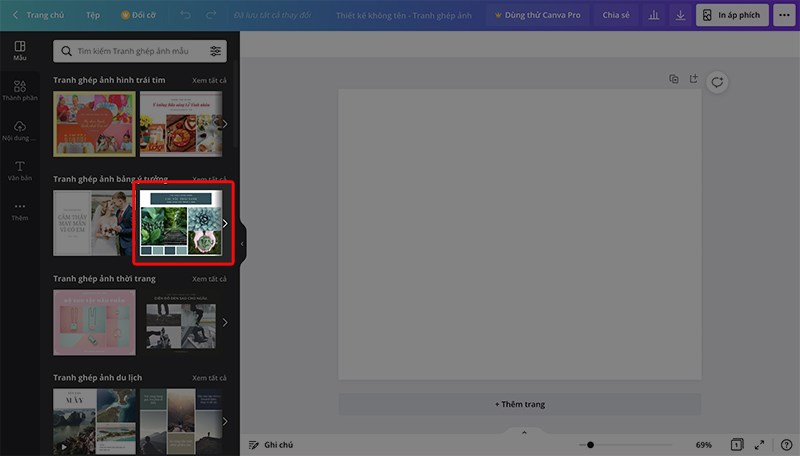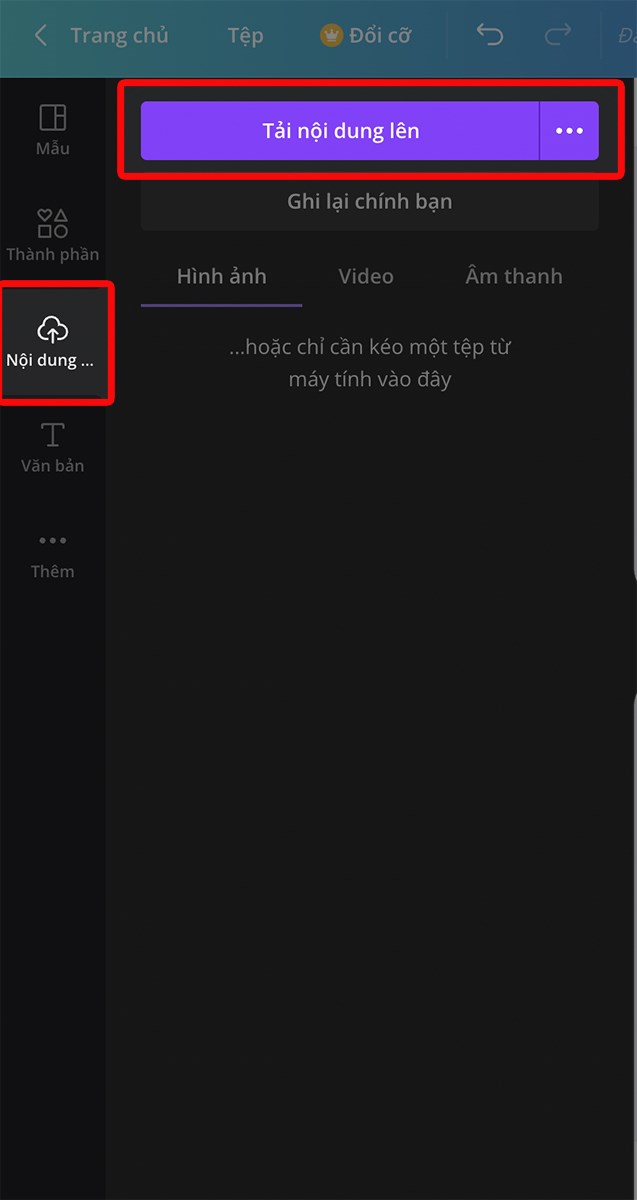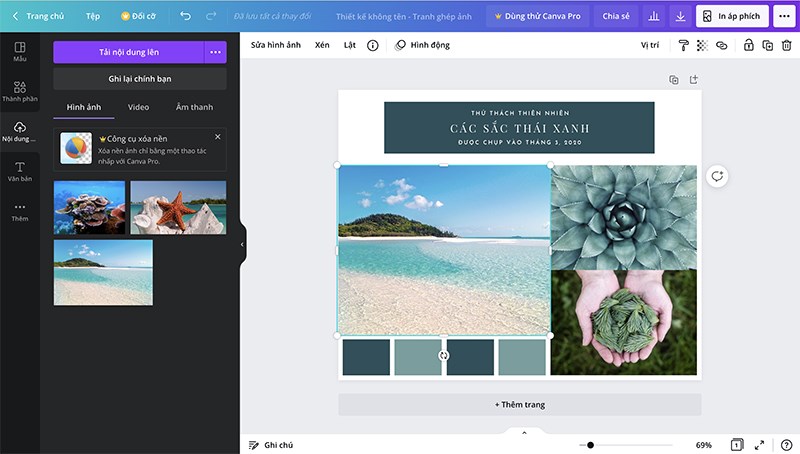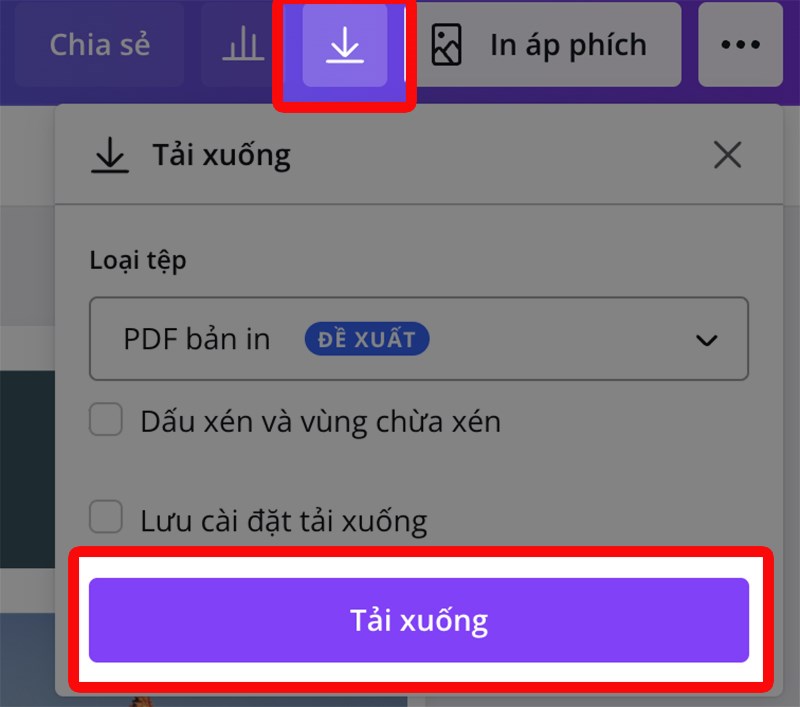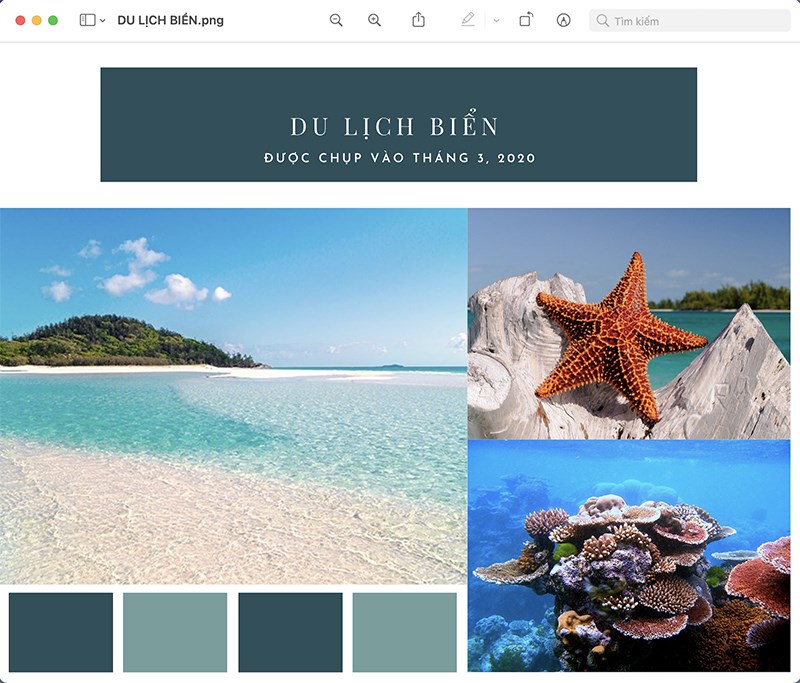Cách ghép ảnh online trên Canva đơn giản, nhanh chóng
Ghép ảnh là một thao tác không quá xa lạ trong chỉnh sửa hình ảnh, nhưng để ghép ảnh một cách đơn giản nhưng vẫn cho ra sản phẩm với chất lượng tốt nhất thì không phải ai cũng biết. Trong bài viết này, chúng ta sẽ cùng tìm hiểu cách ghép ảnh online trên Canva đơn giản, nhanh chóng nhé!
Cách ghép ảnh online trên Canva
1. Hướng dẫn nhanh
- Truy cập trang chủ của Canva tại đây, sau đó chọn Tạo thiết kế
- Tìm kiếm Ghép ảnh, chọn Trang ghép ảnh
- Tuỳ chọn các mẫu có sẵn, sau đó chọn Nội dung, chọn Tải nội dung lên.
- Chọn các bức ảnh mà bạn muốn ghép, chọn Mở
- Kéo thả hình ảnh vào mẫu có sẵn để thay thế ảnh
- Chọn biểu tượng mũi tên ở góc trên cùng bên phải để lưu hình ảnh, sau đó chọn Tải xuống

Săn ngay phụ kiện công nghệ thanh lý giảm 50%++ chỉ có tại Thế Giới Di Động
2. Hướng dẫn chi tiết
Bước 1: Truy cập trang chủ của Canva tại đây, sau đó chọn Tạo thiết kế
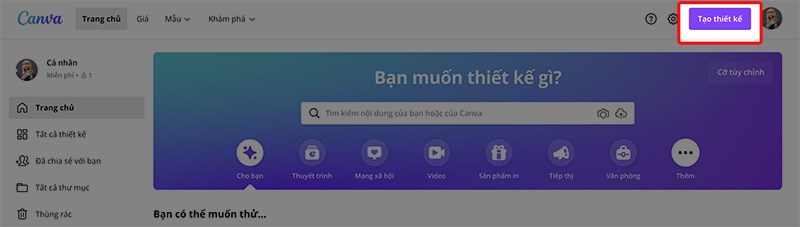
Bạn đang đọc: Cách ghép ảnh online trên Canva đơn giản, nhanh chóng
Bước 1
Bước 2: Tại bảng chọn hiện ra, gõ tìm kiếm Ghép ảnh. Bạn có thể lựa chọn các tuỳ chọn chỉnh sửa phù hợp với mình, hoặc chọn Trang ghép ảnh để xem các tuỳ chọn tổng quan.
Bước 2
Bước 3: Tại trang chỉnh sửa mới được mở ra, bạn có thể tuỳ chọn các mẫu có sẵn cho ảnh ghép của mình.
Bước 3
Bước 4: Tại bảng tuỳ chọn bên trái, chọn Nội dung, sau đó chọn Tải nội dung lên.
Bước 4
Bước 5: Tại cửa sổ mới, chọn các bức ảnh mà bạn muốn ghép, sau đó chọn Mở để tải ảnh lên.
Bước 5
Bước 6: Kéo thả hình ảnh mà bạn vừa tải lên vào mẫu có sẵn để thay thế ảnh. Ngoài ra bạn cũng có thể căn chỉnh kích thước của hình ảnh để vừa với khung hình bằng các thanh cuốn, thay đổi nội dung văn bản bằng cách click đúp vào văn bản sẵn có.
Bước 6
Bước 7: Chọn biểu tượng mũi tên ở góc trên cùng bên phải để lưu hình ảnh. Tại bảng tuỳ chọn, bạn có thể chọn các định dạng ảnh mà mình muốn lưu về, sau đó chọn Tải xuống để lưu hình ảnh.
Bước 7
Bước 8: Tải xuống hình ảnh thành công.
Bước 8
Hy vọng rằng qua bài viết này, bạn đã hoàn toàn có thể bắt tay tạo bức ảnh ghép đẹp nhất của riêng mình. Nếu có bất kể vướng mắc gì, đừng quên để lại dưới phần phản hồi nhé !
Source: https://suadieuhoa.edu.vn
Category : Blog